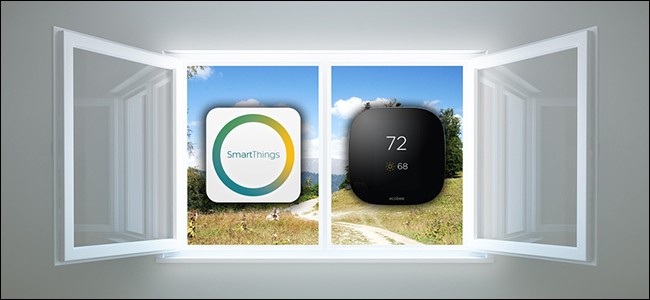
Se o tempo estiver realmente bom e você decidir abrir janelas, é fácil esquecer de desligar o A / C para não desperdiçar energia. No entanto, com um termostato inteligente (como o Ecobee3) e o SmartThings, você pode desligar automaticamente o termostato quando abrir uma janela.
RELACIONADOS: Como configurar o kit de monitoramento doméstico SmartThings
O SmartThings é uma linha de produtos inteligente da Samsung que fornece uma maneira fácil de usar para proprietários e locatários manterem controle de suas casas enquanto estão longe de casa. Isso também facilita o controle e o gerenciamento de todo o seu equipamento inteligente em um único aplicativo.
Usando um sensor multifuncional SmartThings (que detecta quando uma porta ou janela é aberta e fechada), você pode enviar um sinal para o termostato inteligente e pedir para parar de acionar o A / C sempre que o sensor estiver aberto. É realmente fácil de fazer, mas há muitas etapas envolvidas, então vamos começar.
Etapa 1: vincule seu termostato inteligente ao SmartThings
O SmartThings suporta um punhado de termostatos inteligentes, incluindo o Ecobee3, alguns termostatos da Honeywell (como o Lyric) e alguns da RCS, Radio, Zen e Fidure. Infelizmente, o Nest não é oficialmente suportado, mas você pode realizar a mesma tarefa usando o IFTTT.
Para vincular seu termostato inteligente ao SmartThings, abra o aplicativo SmartThings e toque na guia “Minha casa” na parte inferior da tela.

Toque no botão “+” no canto superior direito.

Toque em “Adicionar uma coisa” quando o pop-up na parte inferior aparecer.

Selecione “Climate Control” na lista.

Toque em “Termostatos”.

Selecione o fabricante para o seu termostato inteligente. No meu caso, tocarei em “Ecoee”, pois tenho um termostato Ecobee3.

Toque em “ecobee3 Smart Thermostat”.

Toque em “Conectar agora”.

Toque dentro da caixa onde está escrito “Clique para inserir as credenciais da Ecobee”. Lembre-se de que esse processo pode ser diferente dependendo do termostato inteligente que você possui.

Digite as informações da sua conta Ecobee e toque em “Login”.

Na próxima tela, toque em “Aceitar”.

Depois disso, toque na seta no canto superior esquerdo para voltar.

Em seguida, toque dentro da caixa onde está escrito “Toque para escolher” em vermelho.

Coloque uma marca de seleção ao lado do seu termostato inteligente e toque em “Concluído”.

Em seguida, toque em “Selecionar sensores Ecobee”.

Toque nos sensores remotos Ecobee3 que você deseja adicionar ao SmartThings. Para esse fim específico, você não precisa de sensores remotos, mas se planeja usar a integração do SmartThings no futuro para obter mais informações, pode ser útil.

Depois disso, toque em “Concluído” no canto superior direito.

O termostato Ecobee3 e o sensor remoto aparecerão na lista de outros dispositivos que você conectou ao SmartThings.

Etapa 2: Criar uma “rotina” para desligar automaticamente o termostato
Depois de vincular seu termostato inteligente ao SmartThings, toque na guia “Rotinas” na parte inferior.

Toque no botão “+” no canto superior direito.

Toque dentro da caixa onde está escrito “O que você quer fazer?” E dê um nome à rotina. Clique em “Avançar” quando terminar.

Role para baixo e toque em “Definir o termostato”.

Toque em “Qual?”.

Selecione seu termostato inteligente e toque em “Concluído”.

Em seguida, toque em “Ao resfriar”.

Digite um número alto, como 85, para desligar o A / C e impedir que ele seja executado. Como o SmartThings não permite que você realmente desligue o termostato, esta é a próxima melhor opção. Toque em “Concluído” quando terminar.

Em seguida, toque em “Executar automaticamente (nome da rotina)”.

Selecione “Algo abre ou fecha” na lista.

Na próxima tela, toque em “Quais?”.

Selecione qual sensor você deseja usar para a tarefa de automação. Estou usando o sensor da porta do pátio, porque geralmente é o que abrimos quando queremos deixar o ar externo fresco. Pressione “Concluído” depois de escolher um sensor. Você pode escolher mais de um.

Em “Isso”, ele já está definido como “Aberto”, para que possamos deixar como está. A partir daí, toque em “Concluído” no canto superior direito.

Toque em “Concluído” novamente.

Sua nova rotina aparecerá na lista e será ativada imediatamente.

Obviamente, para que o termostato volte a ser ligado depois que você fechar as janelas, será necessário criar uma segunda rotina configurando exatamente o oposto da primeira rotina e definir o termostato na temperatura normal em que ele foi definido, mas Depois de configurá-lo, você poderá abrir janelas sem precisar se lembrar de desligar o A / C!
Imagem do título por auris / Bigstock, SmartThings, Ecobee
0 Comments